Všetko o zjednotení buniek v Exceli

- 2968
- 582
- Boris Holub
Práca v editore tabuľky Excel je nevyhnutnou zručnosťou pre každého moderného kancelárskeho pracovníka. Microsoft Excel má veľmi široké príležitosti a pri správnom súprave vedomostí o práci v tomto programe môžete efektívnejšie vyriešiť určité problémy. V tomto článku zvážime, ako kombinovať bunky, čiary alebo stĺpce v programe Excel. Bohužiaľ, toto je problém pre väčšinu používateľov. Ale neboj sa. Tento článok odpovie na všetky vaše otázky. Začnime. Ísť!

Používatelia môžu kedykoľvek poskytnúť tabuľke požadovaný vzhľad
Všeobecne platí, že zoskupenie údajov je dosť náročná téma, ak tomu nerozumiete úplne. Kombinácia blokov tabuľky sa vykonáva pomocou tlačidla, ktoré sa nachádza v jednotke zarovnania v páske s nástrojmi. Upozorňujeme, že ak sa kombinujú z údajov, zostane iba ľavá a prvá hodnota, zvyšok bude odstránený. Ak sú niektoré riadky zjednotené, nebudú schopné vykonávať filtráciu a automatický film nebude fungovať.
Teraz zvýraznite oblasti, ktoré sa v jednom spojíte. Ďalej kliknite na tlačidlo na paneli s nástrojmi. Kliknutím na šípku v tomto tlačidle otvoríte zoznam možností asociácie:
- Miesto v strede;
- Na riadkoch;
- Bunky;
- Zrušenie.
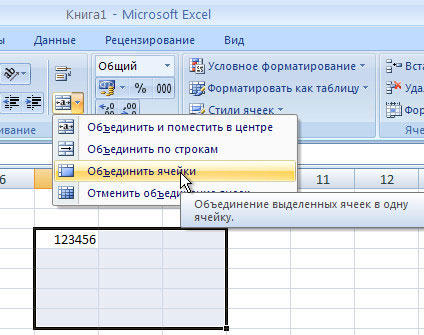
Po výbere správnej možnosti sa oblasti kombinujú podľa zadaných parametrov.
Môžete sa zaoberať bez hlavného panela nástrojov. Po zvýraznení požadovanej oblasti kliknite na ňu pravým tlačidlom myši a vyberte položku „Formát bunky“. Ďalej prejdite na kartu „zarovnanie“ a označte bod „Kombinujte bunky“.
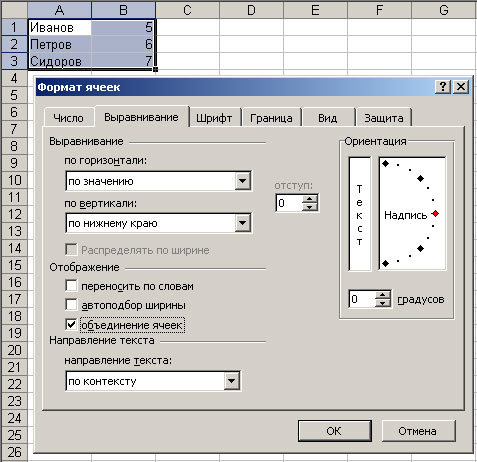
Bohužiaľ, kombinovať čiary a stĺpce bez straty, použitie štandardného exel, nemôže byť. Preto existujú nastavenia pre tento editor tabuliek, ktoré vám umožňujú rozšíriť funkčnosť programu. Po stiahnutí a inštalácii nadstavby dostanete dostatok príležitostí na výber parametrov kombinácie riadkov a stĺpcov.
Existuje pokročilejší spôsob zoskupenia niekoľkých hodnôt tabuľky do jednej oblasti. Na to môžete použiť vzorce. Ak máte bloky s textom alebo číslami a toto všetko prejdete do skupiny, potom zapisujte nasledujúce položky do poľa Formula bez úvodzoviek: "= Cleanse (číslo reťazca a stĺpec každej bunky cez bod s čiarkou ) “. Napríklad: "= Cleanse (B2; C2; D2; E2)". V tomto prípade sa hodnoty zoskupia do radu. Ak chcete medzi nimi vložiť medzeru alebo čiarky, musíte upraviť vzorec a pridať napríklad priestory alebo čiarky:
= Čistenie (b2; ""; "" "" d2; ""; "e2)
Alebo
= Čistenie (b2; ","; c2; ","; d2; ","; e2)
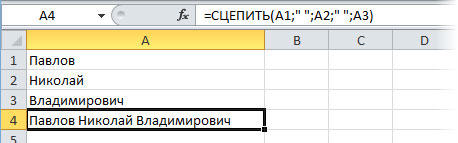
Preto môžete ľahko kombinovať hodnoty, ktoré potrebujete, do jednej bunky, ktorá vytvorí pohodlnejšie a efektívnejšie zoznamy práce. Napíšte do komentárov, ak vám tento článok pomohol, a pýtajte sa na zvažovanú tému.

